Använda inspelade videoklipp
På miniatyrbildskärmen kan du använda videoklippen eller kontrollera videoklippets egenskaper med [Thumbnail]-menyn i kameramenyn.
Tryck på [Menu]-knappen på skärmen för uppspelning för att visa kameramenyn i kamerans bildruta.
Du kan nu utföra följande åtgärder med hjälp av [Thumbnail]-menyn i kameramenyn.
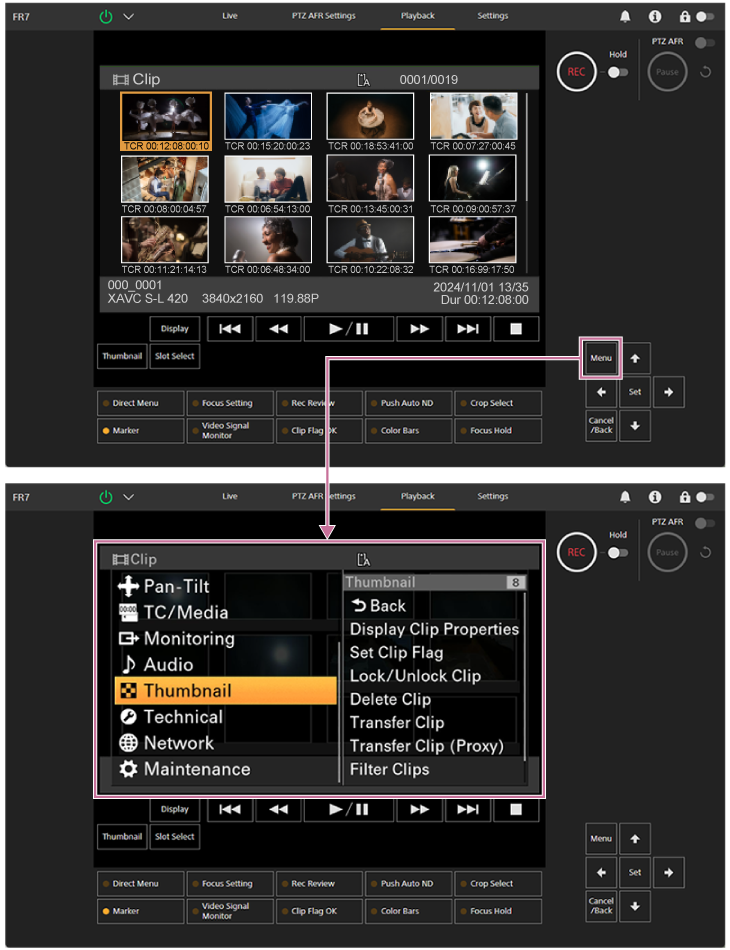
Tips
- Du kan även trycka på [Menu]-knappen på skärmen för livedrift för att visa kameramenyn.
Åtgärder med [Thumbnail]-menyn i kameramenyn
Välj en funktion som ska användas med hjälp av pilknapparna i GUI-kontrollpanelen och tryck på [Set]-knappen.
Tryck på [Cancel/Back]-knappen för att återgå till föregående skärm.
OBS!
- En del objekt kan väljas beroende på status när menyn visades.
Menyobjekt för att använda videoklipp
[Thumbnail]-menyn i kameramenyn har följande menyobjekt relaterade till användning av videoklipp.
[Display Clip Properties]
[Set Clip Flag]
[Lock/Unlock Clip]
[Delete Clip]
[Transfer Clip]
[Transfer Clip (Proxy)]
[Filter Clips]
[Customize View]
- För mer information om varje menyobjekt, se ”[Thumbnail]-menyn.”
Visar klippets egenskapsskärm
Välj [Thumbnail] > [Display Clip Properties] i kameramenyn för att visa videoklippets egenskapsskärm.
Tryck på  (Föregående)-knappen eller
(Föregående)-knappen eller  (Nästa)-knappen för att hoppa till föregående/nästa videoklipp.
(Nästa)-knappen för att hoppa till föregående/nästa videoklipp.
Lägga till flaggor till videoklipp
Du kan lägga till flaggor (OK-, NG- eller KP-märken) till videoklippen för att filtrera visning av videoklippen enligt flaggorna.
Välj miniatyrbilden för videoklippet till vilket du vill lägga till en flagga, och välj sedan klippets flagga med [Thumbnail] > [Set Clip Flag] i kameramenyn.
| Inställning | Tillagd videoklippflagga |
|---|---|
| [Add OK] | OK |
| [Add NG] | NG |
| [Add KEEP] | KP |
Tips
- Du kan även använda en tilldelningsbar knapp tilldelad med videoklippets flaggfunktion för att lägga till flaggor till videoklipp.
Visa den filtrerade miniatyrbildskärmen för videoklipp
Välj [Thumbnail] > [Filter Clips] i kameramenyn och välj en flaggtyp för videoklippet som ska visas och endast dessa videoklipp kommer ha en specificerad flagga.
För att visa alla videoklipp, välj [All].
Du kan även trycka på knappen [Display] för att sortera miniatyrbildsvisningen enligt flaggor.
För att radera videoklipp
Du kan radera videoklipp från minneskorten.
Välj[Thumbnail] > [Delete Clip] > [Select Clip] eller [All Clips] i kameramenyn.
[Select Clip]: Raderar det valda videoklippet. Det går att välja flera videoklipp.
[All Clips]: Raderar alla visade videoklipp.
Ändra informationen som visas på miniatyrbildskärmen
Du kan ändra videoklipp/bildinformationen som visas under miniatyrbilden.
Välj [Thumbnail] > [Customize View] > [Thumbnail Caption] i kameramenyn och välj den information som ska visas.
[Date Time]: Visar datum och tid då videoklippet skapades och senast ändrades.
[Time Code]: Visar tidskod.
[Duration]: Visar hur långt videoklippet är.
[Sequential Number]: Visar ett följdnummer för varje miniatyrbild.